Docker 是一个开源的容器化平台,通过将应用程序和其依赖打包在一个轻量级、独立的容器中,能够跨平台和环境部署。
1. Docker 基本概念
-
镜像 (Image):Docker 镜像是一个只读模板,包含运行应用程序所需的代码、库、依赖和环境配置。镜像类似于一个模板,可以用来创建容器。
-
容器 (Container):容器是镜像的一个运行实例,它可以运行一个或多个进程,且具有隔离性。容器的生命周期短暂,可以随时启动、停止或销毁。
-
Dockerfile:Dockerfile 是一组指令文件,用来定义镜像的构建过程。开发者可以通过 Dockerfile 编写应用及其依赖环境的打包脚本。
-
仓库 (Repository):Docker 镜像的存储位置,类似于代码的版本控制系统。镜像可以推送到仓库中供其他用户下载使用。Docker Hub 是一个公共仓库,提供了大量的官方和社区镜像。
2. Docker 的优势
-
轻量级:Docker 使用系统级别的虚拟化,而非虚拟机,不需要完整的操作系统,容器启动速度更快,占用资源更少。
-
环境一致性:Docker 容器包含应用运行所需的全部环境配置,确保在不同环境中行为一致,减少了环境配置不一致导致的问题。
-
快速部署与扩展:Docker 支持快速部署和缩放,可以在几秒钟内启动多个实例,适合大规模应用的部署和扩展。
-
便于 CI/CD:Docker 与 DevOps 流程无缝集成,支持持续集成、交付和部署。
3. Docker 安装
安装参考Docker官方文档,地址如下:https://docs.docker.com/engine/install/centos/
3.1 卸载旧版
首先如果系统中已经存在旧的Docker,则先卸载:
yum remove docker \
docker-client \
docker-client-latest \
docker-common \
docker-latest \
docker-latest-logrotate \
docker-logrotate \
docker-engine \
docker-selinux 3.2 配置Docker的yum库
首先要安装一个yum工具
bash
sudo yum install -y yum-utils device-mapper-persistent-data lvm2安装成功后,执行命令,配置Docker的yum源:
bash
sudo yum-config-manager --add-repo https://mirrors.aliyun.com/docker-ce/linux/centos/docker-ce.repo
sudo sed -i 's+download.docker.com+mirrors.aliyun.com/docker-ce+' /etc/yum.repos.d/docker-ce.repo更新yum,建立缓存
bash
sudo yum makecache fast3.3 安装Docker
最后,执行命令,安装Docker
bash
yum install -y docker-ce docker-ce-cli containerd.io docker-buildx-plugin docker-compose-plugin3.4 启动和校验
bash
# 启动Docker
systemctl start docker
# 停止Docker
systemctl stop docker
# 重启
systemctl restart docker
# 设置开机自启
systemctl enable docker
# 执行docker ps命令,如果不报错,说明安装启动成功
docker ps4. Docker 基本使用
Docker本身包含一个后台服务,我们可以利用Docker命令告诉Docker服务,帮助我们快速部署指定的应用。Docker服务部署应用时,首先要去搜索并下载应用对应的镜像,然后根据镜像创建并允许容器,应用就部署完成了。
4.1 Docker 命令
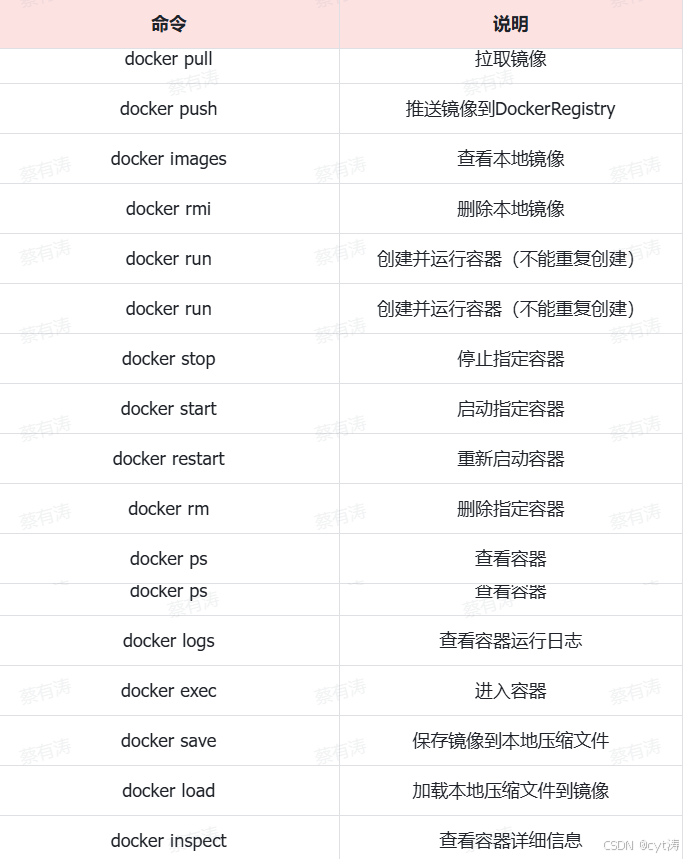
默认情况下,每次重启虚拟机我们都需要手动启动Docker和Docker中的容器。通过命令可以实现开机自启:
bash
# Docker开机自启
systemctl enable docker
# Docker容器开机自启
docker update --restart=always [容器名/容器id]4.2 Docker部署MySQL服务示例
bash
docker run -d \ # 以后台模式启动容器(detached mode)。
--name mysql \ # 将容器命名为 "mysql",便于管理。
-p 3306:3306 \ # 将主机的 3306 端口映射到容器的 3306 端口,方便本地主机访问 MySQL 服务。
-e TZ=Asia/Shanghai \ # 设置容器的时区为上海时间(Asia/Shanghai),以确保时间一致。
-e MYSQL_ROOT_PASSWORD=123 \ # 设置 MySQL root 用户的密码为 "123"(实际环境中应使用复杂密码)。
-v ./mysql/data:/var/lib/mysql \ # 挂载本地数据目录到容器的 MySQL 数据目录,以持久化存储数据库数据。
-v ./mysql/conf:/etc/mysql/conf.d \ # 挂载本地配置目录到容器的 MySQL 配置目录,以便加载自定义配置文件。
-v ./mysql/init:/docker-entrypoint-initdb.d \ # 挂载本地初始化脚本目录到容器,容器启动时将执行目录中的脚本。
mysql # 使用官方 MySQL 镜像。镜像的名称不是随意的,而是要到DockerRegistry中寻找,镜像运行时的配置也不是随意的,要参考镜像的帮助文档,这些在DockerHub网站或者软件的官方网站中都能找到。
4.3 Dockerfile制作镜像
镜像的来源有两种:
(1)直接去DockerRegistry下载
(2)基于官方基础镜像自己制作
由于制作镜像的过程中,需要逐层处理和打包,比较复杂,所以Docker就提供了自动打包镜像的功能。我们只需要将打包的过程,每一层要做的事情用固定的语法写下来,交给Docker去执行即可。
而这种记录镜像结构的文件就称为Dockerfile,其对应的语法可以参考官方文档:
https://docs.docker.com/engine/reference/builder/
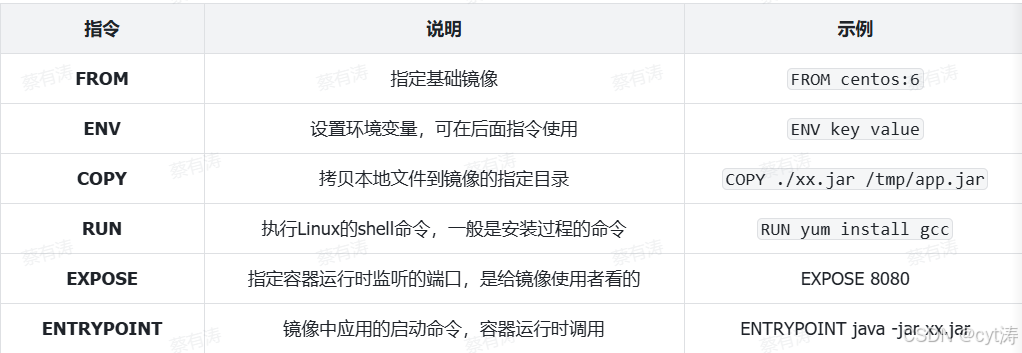
例如,要基于Ubuntu镜像来构建一个Java应用,其Dockerfile内容如下:
bash
# 基础镜像
FROM openjdk:11.0-jre-buster
# 设定时区
ENV TZ=Asia/Shanghai
RUN ln -snf /usr/share/zoneinfo/$TZ /etc/localtime && echo $TZ > /etc/timezone
# 拷贝jar包
COPY docker-demo.jar /app.jar
# 入口
ENTRYPOINT ["java", "-jar", "/app.jar"]然后,执行命令,构建镜像:
bash
# 使用 Docker 从指定目录中的 Dockerfile 构建镜像
docker build -t docker-demo:1.0 /root/demo
# 参数说明:
# docker build # Docker 命令,用于从 Dockerfile 构建镜像
# -t docker-demo:1.0 # 使用 -t 参数为镜像指定名称和标签(版本号)
# docker-demo # 镜像的名称,用于标识构建出的镜像
# 1.0 # 镜像的版本号(tag),用于区分不同版本,格式为 <镜像名>:<版本号>
# /root/demo # 指定 Dockerfile 所在的目录路径,Docker 将在该目录中查找名为 Dockerfile 的文件4.4 网络
Java项目往往需要访问其它各种中间件,例如MySQL、Redis等。放在同一个网络中,我们的容器之间能互相访问。
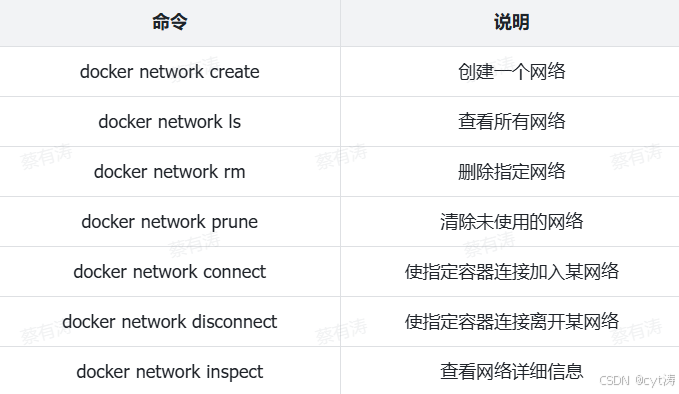
4.5 Docker Compose
Docker Compose 是一个工具,允许用户定义并运行多个容器服务。通过编写 docker-compose.yml 文件,用户可以轻松地配置应用的多个服务并管理它们。
稍微复杂的项目,会有各种各样的其它中间件,需要部署的东西很多。如果手动的逐一部署,就太麻烦了。
而Docker Compose就可以帮助我们实现多个相互关联的Docker容器的快速部署。它允许用户通过一个单独的 docker-compose.yml 模板文件(YAML 格式)来定义一组相关联的应用容器。
举例来说,用docker run部署MySQL的命令如下:
bash
docker run -d \ # 以后台模式启动容器(detached mode)。
--name mysql \ # 将容器命名为 "mysql",便于管理。
-p 3306:3306 \ # 将主机的 3306 端口映射到容器的 3306 端口,方便本地主机访问 MySQL 服务。
-e TZ=Asia/Shanghai \ # 设置容器的时区为上海时间(Asia/Shanghai),以确保时间一致。
-e MYSQL_ROOT_PASSWORD=123 \ # 设置 MySQL root 用户的密码为 "123"(实际环境中应使用复杂密码)。
-v ./mysql/data:/var/lib/mysql \ # 挂载本地数据目录到容器的 MySQL 数据目录,以持久化存储数据库数据。
-v ./mysql/conf:/etc/mysql/conf.d \ # 挂载本地配置目录到容器的 MySQL 配置目录,以便加载自定义配置文件。
-v ./mysql/init:/docker-entrypoint-initdb.d \ # 挂载本地初始化脚本目录到容器,容器启动时将执行目录中的脚本。
mysql # 使用官方 MySQL 镜像。如果用docker-compose.yml文件来定义,就是这样:
bash
# Docker Compose 配置文件,版本为 3.8
version: "3.8"
# 定义多个服务
services:
# 定义 MySQL 服务
mysql:
# 使用官方的 MySQL 镜像
image: mysql
# 指定容器名称
container_name: mysql
# 映射主机和容器的端口
ports:
- "3306:3306" # 将主机的 3306 端口映射到容器的 3306 端口
# 设置环境变量
environment:
TZ: Asia/Shanghai # 设置容器的时区为亚洲/上海
MYSQL_ROOT_PASSWORD: 123 # 设置 MySQL 根用户的密码为 123
# 挂载主机目录到容器中,用于持久化数据和自定义配置
volumes:
- "./mysql/conf:/etc/mysql/conf.d" # 挂载本地的配置文件夹到容器的 MySQL 配置目录
- "./mysql/data:/var/lib/mysql" # 挂载本地的数据文件夹到容器的 MySQL 数据目录
# 指定网络配置
networks:
- new # 将此服务连接到名为 new 的网络
# 定义网络
networks:
new:
name: cyt # 指定网络的名称为 cyt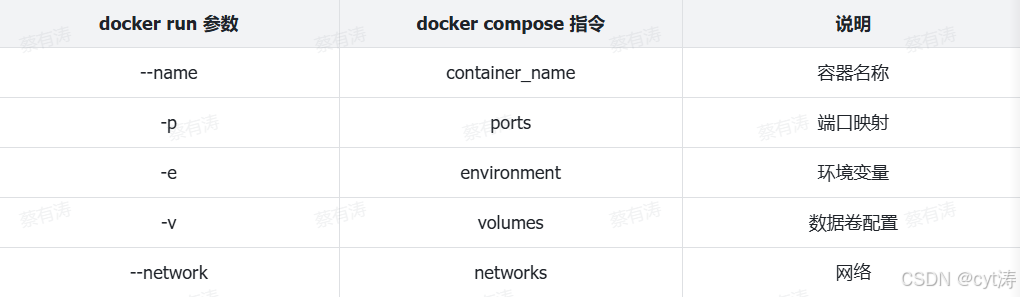
编写好docker-compose.yml文件,就可以部署项目了。常见的命令:
bash
# 启动所有, -d 参数是后台启动
docker compose up -d5. 部署示例
项目说明:
-
cyt:后端代码
-
cyt-portal:用户端的前端代码
-
cyt-admin:管理端的前端代码
5.1 逐个部署
5.1.1 部署Java项目
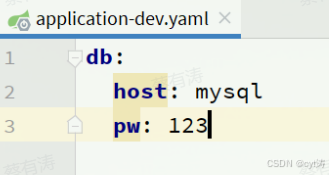
注意:host采用了mysql作为地址,刚好是我们的mysql容器名,只要两者在一个网络,就一定能互相访问。
首先将项目打包;
将项目目录下的Dockerfile和/target目录下的.jar一起上传到虚拟机的root目录。
bash
# 1.首先通过命令创建一个网络
docker network create cytnet
# 1.构建项目镜像,不指定tag,则默认为latest
docker build -t cyt.
# 2.创建并运行容器,并通过--network将其加入hmall网络,这样才能通过容器名访问mysql
docker run -d --name cyt --network cytnet -p 8080:8080 cyt5.1.2 部署前端
将前端代码拷贝到nginx的html目录下,在nginx.conf配置文件,完成对html下的两个静态资源目录做代理。
将整个nginx目录上传到虚拟机的/root目录下
bash
docker run -d \
--name nginx \
-p 18080:18080 \
-p 18081:18081 \
-v /root/nginx/html:/usr/share/nginx/html \
-v /root/nginx/nginx.conf:/etc/nginx/nginx.conf \
--network hmall \
nginx5.2 DockerCompose一键部署
编写docker-compose.yml文件
bash
version: "3.8" # 定义 Docker Compose 文件的版本
services:
# MySQL 数据库服务
mysql:
image: mysql # 使用官方 MySQL 镜像
container_name: mysql # 设置容器名称为 "mysql"
ports:
- "3306:3306" # 将主机的 3306 端口映射到容器的 3306 端口
environment:
TZ: Asia/Shanghai # 设置容器的时区为亚洲/上海
MYSQL_ROOT_PASSWORD: 123 # 设置 MySQL 的 root 用户密码
volumes:
- "./mysql/conf:/etc/mysql/conf.d" # 挂载自定义配置文件目录到容器中
- "./mysql/data:/var/lib/mysql" # 持久化存储 MySQL 数据库的数据
- "./mysql/init:/docker-entrypoint-initdb.d" # 初始化 SQL 脚本目录
networks:
- cyt-net # 连接到名为 "cyt-net" 的自定义网络
# Java 应用服务(cyt)
cyt:
build:
context: . # 设置构建上下文为当前目录
dockerfile: Dockerfile # 指定构建 Java 应用的 Dockerfile 文件
container_name: cyt # 设置容器名称为 "cyt"
ports:
- "8080:8080" # 将主机的 8080 端口映射到容器的 8080 端口
networks:
- cyt-net # 连接到自定义网络 "cyt-net"
depends_on:
- mysql # 设置依赖关系:确保 MySQL 容器在 cyt 容器之前启动
# Nginx 反向代理服务
nginx:
image: nginx # 使用官方 Nginx 镜像
container_name: nginx # 设置容器名称为 "nginx"
ports:
- "18080:18080" # 将主机的 18080 端口映射到容器的 18080 端口(可以根据需要修改)
- "18081:18081" # 将主机的 18081 端口映射到容器的 18081 端口(可以根据需要修改)
volumes:
- "./nginx/nginx.conf:/etc/nginx/nginx.conf" # 挂载自定义 Nginx 配置文件
- "./nginx/html:/usr/share/nginx/html" # 挂载静态文件目录到 Nginx 容器中
depends_on:
- cyt # 设置依赖关系:确保 cyt 容器在 nginx 容器之前启动
networks:
- cyt-net # 连接到自定义网络 "cyt-net"
# 定义自定义网络
networks:
cyt-net:
name: cyt # 将自定义网络命名为 "cyt"在终端中运行以下命令,Docker Compose 会读取 docker-compose.yml 文件并启动配置的服务
bash
# 启动所有, -d 参数是后台启动
docker compose up -d